电脑显卡品牌排行榜怎么选?2024年最新显卡品牌排名?
1
2025-04-05
在日常使用电脑时,了解你的显卡配置与显示器是否兼容是非常重要的。这不仅能确保你的显示设备充分发挥其性能,还可以避免因配置不匹配而引起的各种问题。本文将详细介绍如何查看电脑显卡配置与显示器的兼容性,为你提供详尽的指导。
在开始之前,我们首先需要了解一些基础概念。显卡(或视频卡、图形卡)是电脑硬件中的重要组成部分,它负责处理图像数据并输出到显示器。而显示器则负责将显卡输出的信号转换为可视图像。
为了确保显卡与显示器之间的兼容性,主要需注意以下几个方面:
1.分辨率:显卡输出的图像分辨率需与显示器的分辨率匹配。
2.刷新率:显卡支持的最大刷新率应不低于显示器的刷新率。
3.接口类型:显卡的输出接口与显示器的输入接口必须兼容。
4.带宽:显卡输出的数据带宽应满足显示器的需求。
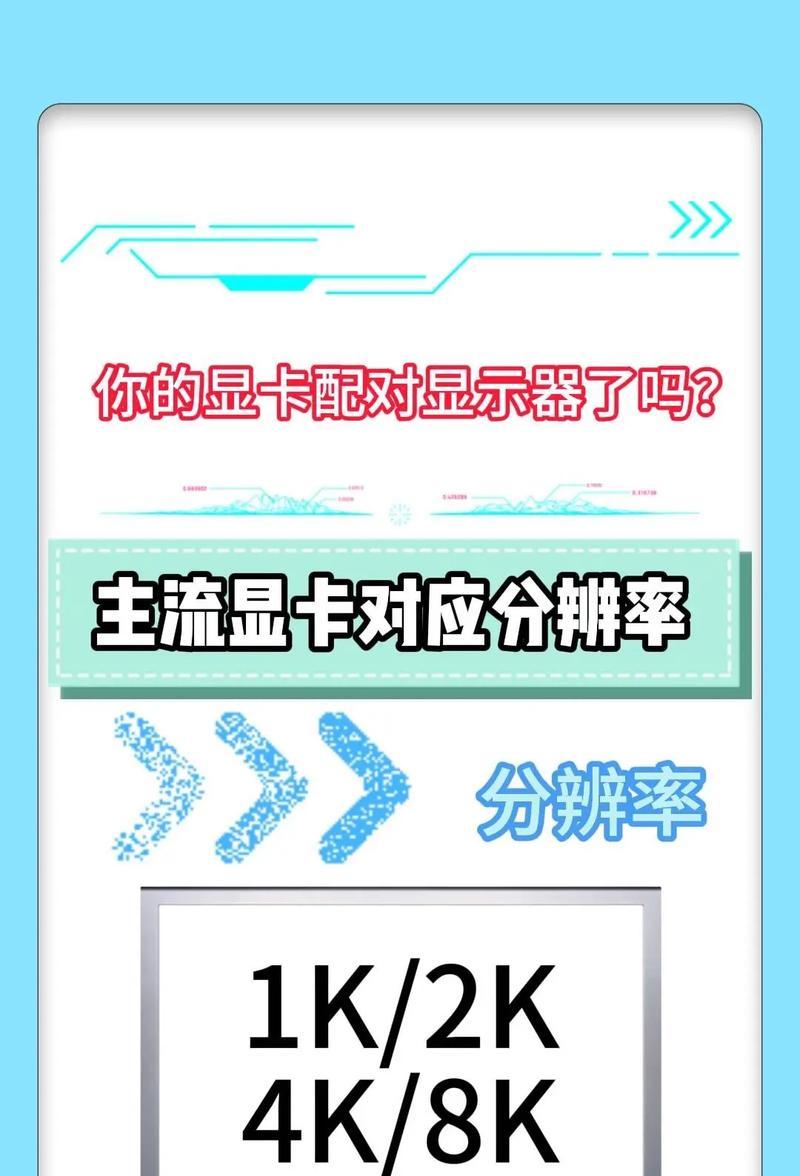
1.使用Windows系统内置工具
步骤1:右键点击桌面空白处,选择“显示设置”。
步骤2:在新窗口中,点击“显示适配器属性”或“高级显示设置”。
步骤3:在弹出的窗口中,你可以看到显卡的型号、显存大小以及驱动程序信息。
2.利用第三方软件
步骤1:下载并安装如GPUZ、Speccy等第三方硬件检测软件。
步骤2:运行软件后,在显卡相关栏目中,你会看到显卡的详细规格,包括型号、显存类型、核心频率等信息。
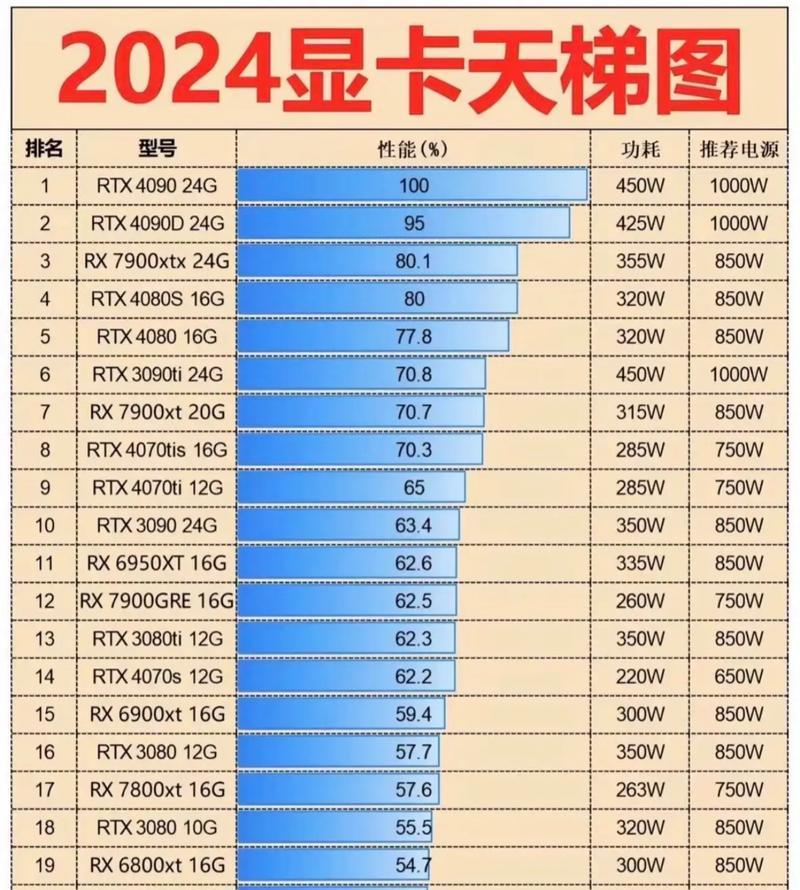
1.查看显示器规格
步骤1:查看显示器的背面或底部标签,通常会标注其型号、分辨率、刷新率等信息。
步骤2:你也可以查看显示器的用户手册或制造商的官方网站获取这些信息。
2.使用系统工具
在Windows系统中:
步骤1:右键点击桌面,选择“显示设置”。
步骤2:在“显示分辨率”选项中,你会看到当前显示器支持的分辨率列表。

根据上文提供的信息,你可以核对显卡与显示器在以下方面是否兼容:
分辨率:显卡是否支持显示器的最大分辨率?
刷新率:显卡是否能够提供显示器支持的最高刷新率?
接口:显卡输出接口(如HDMI、DVI、DisplayPort等)是否与显示器输入接口相匹配?
带宽:显卡的输出带宽是否满足显示器的要求?
Q1:如果显卡不支持显示器的最大分辨率会怎样?
A1:如果显卡不支持显示器的最大分辨率,你将无法使用显示器的最大显示效果,可能出现图像被拉伸、模糊或无法全屏显示等问题。
Q2:显卡支持的刷新率低于显示器怎么办?
A2:如果你的显卡支持的刷新率低于显示器,那显示器的高刷新率将无法发挥。在这种情况下,建议更新显卡驱动或更换支持更高刷新率的显卡。
定期更新显卡驱动:保持显卡驱动的最新状态可以提升性能,也可能增加对新显示器的支持。
使用高带宽的连接线:特别是对于高分辨率和高刷新率的显示器,使用高质量的连接线可以提供稳定的图像输出。
通过上述步骤,你可以轻松查看你的电脑显卡配置,并核对与显示器的兼容性。确保显卡与显示器的匹配,不仅可以提升使用体验,还能保护你的硬件设备不受损害。希望本文的指导对你有所帮助,如果你有任何疑问或需要进一步的帮助,请随时提问。
版权声明:本文内容由互联网用户自发贡献,该文观点仅代表作者本人。本站仅提供信息存储空间服务,不拥有所有权,不承担相关法律责任。如发现本站有涉嫌抄袭侵权/违法违规的内容, 请发送邮件至 3561739510@qq.com 举报,一经查实,本站将立刻删除。